Hur infogar jag snabbt en kommentar till flera celler i Excel?
I ett kalkylblad är det väldigt enkelt att infoga en kommentar i en cell, men när du vill infoga samma kommentar i flera celler samtidigt, hur skulle du kunna göra det?
Infoga en kommentar till flera celler med funktionen Klistra in special
Infoga en kommentar till flera celler med VBA-kod
Infoga en kommentar till flera celler med funktionen Klistra in special
I Excel finns det inget sätt att infoga flera kommentarer samtidigt. Du kan dock kopiera en kommentar till flera celler enligt följande:
1. Infoga din kommentar i en cell.
2. Välj kommentarcellen och tryck på ctrl + C nycklar för att kopiera den.
3. Markera sedan och högerklicka på det intervall som du vill satsa in kommentar, välj Klistra in special > Klistra in special från högerklickmenyn. Se skärmdump:

4. I Klistra in special dialogrutan, kolla på Kommentarer och klicka sedan på OK knapp. Se skärmdump:

Sedan infogas samma kommentarer till alla valda celler omedelbart.

Anmärkningar: Den här metoden infogar samma kommentarer i alla valda celler. Om du bara vill infoga samma kommentarer i synliga celler i en filtrerad lista, prova nedanstående VBA-metod.
Infoga en kommentar till flera celler med VBA-kod
Antag att du har en filtrerad lista som visas nedan. Och du vill bara lägga till kommentarer till alla synliga celler. Gör så här.
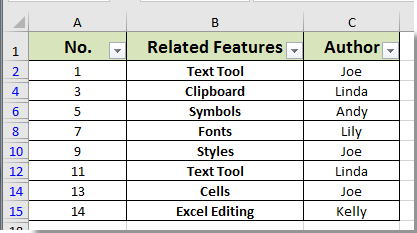
1. tryck på andra + F11 nycklar tillsammans för att öppna Microsoft Visual Basic för applikationer fönster.
2. I Mocrosoft Visual Basic för applikationer klicka på fönstret Insert > Modulernaoch mata in följande kod i modulen:
VBA: Gruppinert kommentar till flera celler (endast synliga celler i filtrerad lista)
Sub InsertCommentsSelection()
Dim xRg As Range
Dim xRgEach As Range
Dim xAddress As String
Dim xText As String
On Error Resume Next
xAddress = ActiveWindow.RangeSelection.Address
Set xRg = Application.InputBox("Please select a range:", "Kutools For Excel", xAddress, , , , , 8)
If xRg Is Nothing Then Exit Sub
If xRg.Count > 1 Then
Set xRg = xRg.SpecialCells(xlCellTypeVisible)
End If
xRg.Select
xText = InputBox("Enter Comment to Add" & vbCrLf & "Comment will be added to all cells in Selection: ", "Kutools For Excel")
If xText = "" Then
MsgBox "No comment added", vbInformation, "Kutools For Excel"
Exit Sub
End If
For Each xRgEach In xRg
With xRgEach
.ClearComments
.AddComment
.Comment.Text Text:=xText
End With
Next xRgEach
End Sub3. tryck på F5 för att köra koden. I det första dyker upp Kutools för Excel välj det filtrerade intervallet du vill lägga till kommentarer och klicka sedan på OK knapp. Se skärmdump:
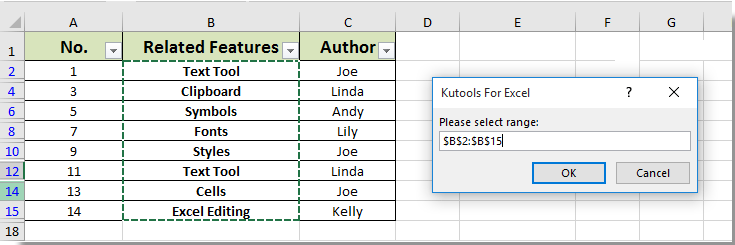
4. Sedan en till Kutools för Excel dialogrutan dyker upp, skriv din kommentar i textrutan och klicka sedan på OK knapp.

Nu införs kommentarer till alla synliga celler endast i vald filtrerad lista som visas nedan:
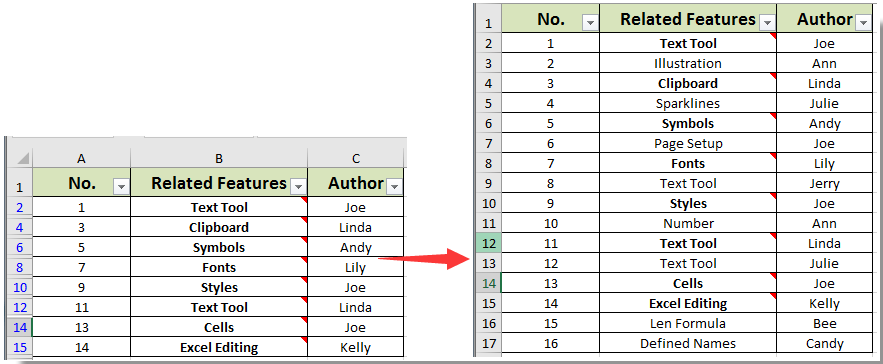
Bästa kontorsproduktivitetsverktyg
Uppgradera dina Excel-färdigheter med Kutools för Excel och upplev effektivitet som aldrig förr. Kutools för Excel erbjuder över 300 avancerade funktioner för att öka produktiviteten och spara tid. Klicka här för att få den funktion du behöver mest...

Fliken Office ger ett flikgränssnitt till Office och gör ditt arbete mycket enklare
- Aktivera flikredigering och läsning i Word, Excel, PowerPoint, Publisher, Access, Visio och Project.
- Öppna och skapa flera dokument i nya flikar i samma fönster, snarare än i nya fönster.
- Ökar din produktivitet med 50 % och minskar hundratals musklick för dig varje dag!
